Introduzione
Questo documento descrive una guida dettagliata su come configurare e verificare l'inoltro QoS sui router SD-WAN con l'interfaccia utente di VManage.
Prerequisiti
Requisiti
Cisco raccomanda la conoscenza dei seguenti argomenti:
- Cisco SD-WAN
- Comprensione di base del funzionamento della qualità del servizio.
Componenti usati
Questo documento si basa sulle seguenti versioni software e hardware:
- Cisco Edge Router versione 17.9.3
- vManage versione 20.9.3
Le informazioni discusse in questo documento fanno riferimento a dispositivi usati in uno specifico ambiente di emulazione. Su tutti i dispositivi menzionati nel documento la configurazione è stata ripristinata ai valori predefiniti. Se la rete è operativa, valutare attentamente eventuali conseguenze derivanti dall'uso dei comandi.

Nota: in questa guida si presume che i Cisco Edge Router siano integrati su vManage e che si trovino in modalità vManage.
Introduzione
Quando sul controller Cisco SD-WAN non è configurato alcun criterio dei dati centralizzati, tutto il traffico di dati viene trasmesso dalla rete locale sul lato servizio al router locale e quindi al router remoto e alla rete remota sul lato servizio, senza modifiche del percorso.
Quando si desidera modificare il flusso predefinito di inoltro dei pacchetti, è possibile progettare ed eseguire il provisioning dei criteri QoS. Per attivare il criterio, applicarlo a interfacce specifiche nella rete di sovrapposizione in entrata o in uscita. La direzione è determinata dai router della rete. È possibile definire criteri per i pacchetti in entrata su un'interfaccia o per i pacchetti in uscita da un'interfaccia.
Configurazione
Acquisire familiarità con il flusso di lavoro di distribuzione QoS.
- Crea criterio localizzato:
- Creazione di gruppi di interesse.
- class-map
- policier (facoltativo)
- Configurazione delle classi di inoltro/QoS
- Crea criterio mappa QoS
- Crea Utilità Di Pianificazione Qos
- Applica criterio localizzato al modello di dispositivo.
- Applicazione della mappa QoS e della regola di riscrittura (opzionale) al modello dell'interfaccia WAN.
- Creare criteri QoS centralizzati per i dati sul traffico per classificare il traffico nella coda corretta.
Per configurare QoS, iniziare creando elenchi di classi. Passare a Configurazione > Criteri, selezionare Criteri localizzati > Aggiungi criterio.
In questa finestra, selezionare Mappa classi e fare clic su Nuovo elenco classi.
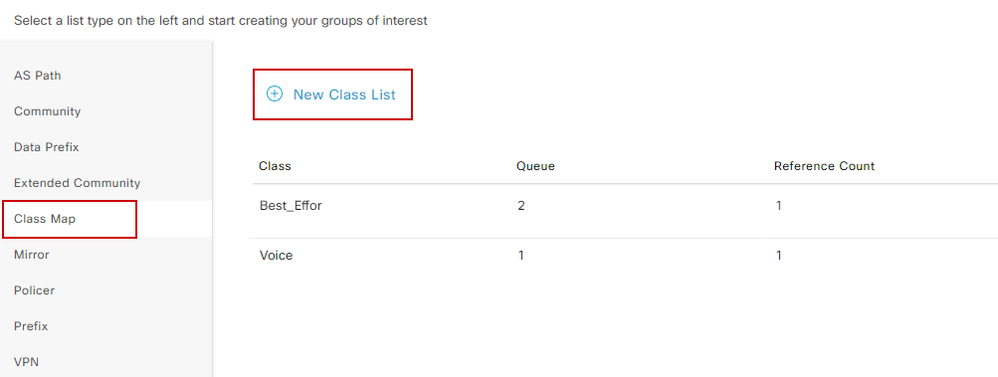 Creazione di elenchi di classi
Creazione di elenchi di classi
Specificare un nome per la classe, assegnarlo a un numero di coda e quindi fare clic su Salva. Ripetere gli stessi passaggi per aggiungere altre classi.
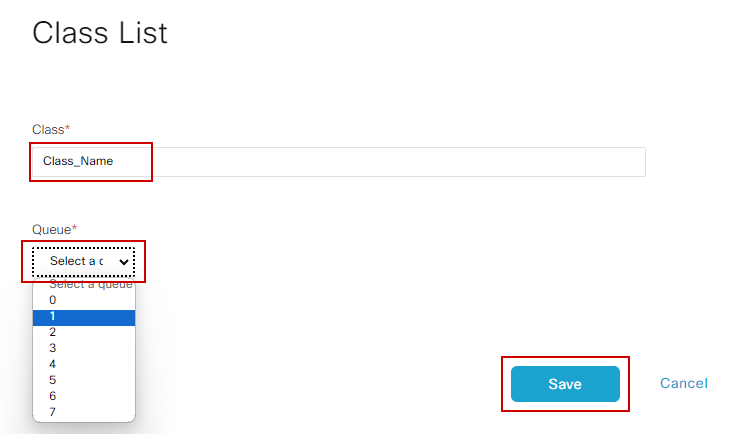 Salvataggio dell'elenco delle classi
Salvataggio dell'elenco delle classi
Dopo aver creato gli elenchi di classi, fare clic su Avanti per procedere con la creazione della mappa QoS. Nella finestra Configura classi di inoltro/QoS, selezionare Mappa QoS > Aggiungi mappa QoS > Crea nuovo.
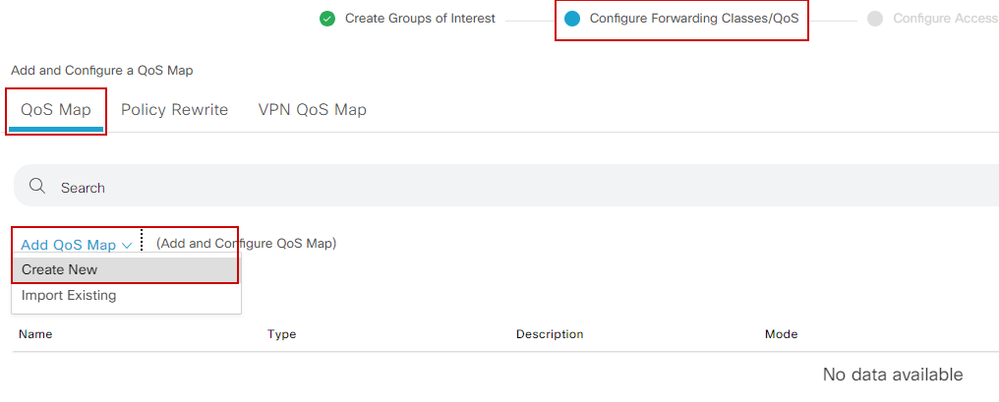 Creazione della mappa QoS
Creazione della mappa QoS
Assegnare un nome e una descrizione alla mappa QoS e creare una coda facendo clic su Aggiungi coda.
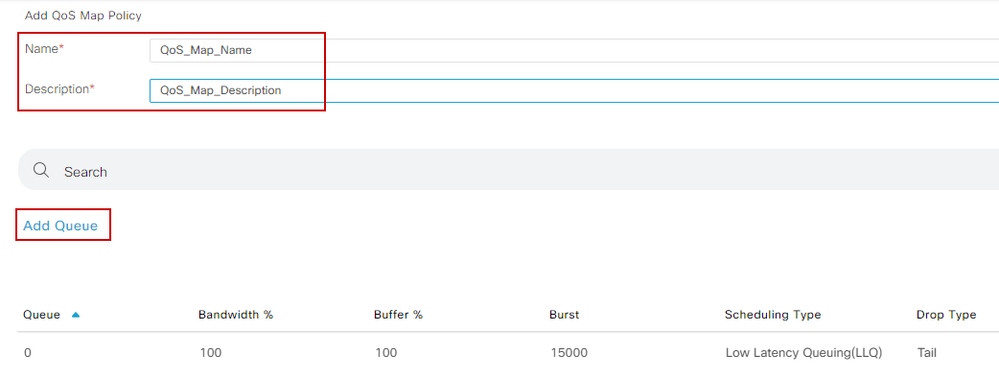 Creazione di code nella mappa QoS
Creazione di code nella mappa QoS
In questa finestra, selezionare il numero di coda assegnato durante la creazione dell'elenco di classi, specificare la larghezza di banda e la percentuale di buffer e scegliere il tipo di rilascio per questa coda. Fare clic su Salva coda. Ripetere gli stessi passaggi per ogni elenco di classi da creare.
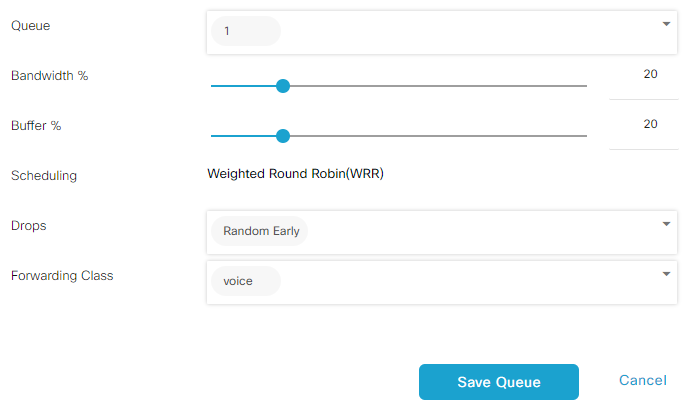 Configurazione pianificata QoS
Configurazione pianificata QoS
Una volta completata l'impostazione della coda, fare clic su Salva criterio e procedere facendo clic su Avanti fino a raggiungere la pagina Panoramica criteri. In questa pagina fornire un nome e una descrizione per il criterio locale, selezionare opzioni quali NetFlow, Applicazione, QoS cloud e quindi fare clic su Salva criterio.
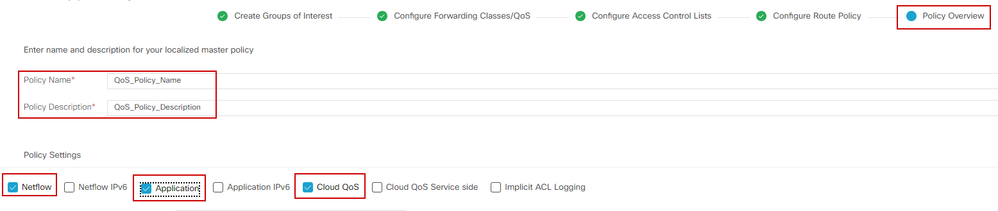 Salva il criterio QoS
Salva il criterio QoS

Nota: per LLQ (Low-Latency Queuing) qualsiasi classe mappata alla coda 0 deve essere configurata per utilizzare LLQ. Le code da 1 a 7 sono disponibili per il traffico di dati e la pianificazione predefinita per queste sette code è WRR (Weighted Round-Robin). Quando QoS non è configurato per il traffico di dati, la coda predefinita è la coda 2.
Finora hai stabilito i criteri QoS ma non li hai applicati. A tale scopo, allegare il criterio locale al nostro modello di dispositivo passando a Configurazione > Modello > Modello di dispositivo, individuare il modello, su tre punti selezionare "Modifica". All'interno del modello di dispositivo, accedere a Modelli aggiuntivi.
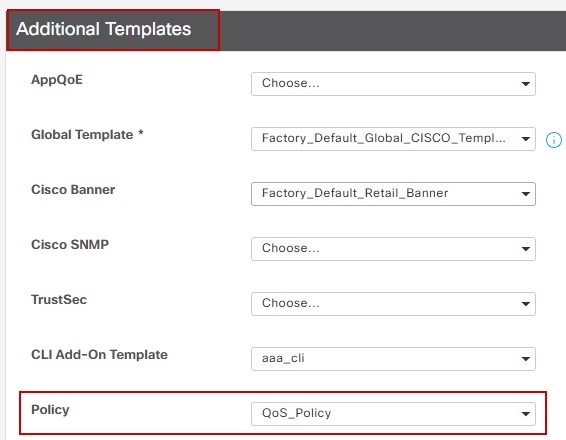 Assegna criterio QoS al modello di dispositivo
Assegna criterio QoS al modello di dispositivo
Nota: se si tratta di un modello attivo, completare la procedura standard per trasferire le modifiche nel dispositivo.
Il passo successivo prevede l'applicazione di QoS-Map e Shaping Rate sull'interfaccia WAN selezionando Configurazione > Modello > Modello funzione. Individuare il modello di interfaccia. A tre punti, selezionare Modifica, quindi procedere con la configurazione di Shaping Rate e QoS Map in ACL/QoS. Al termine, fare clic su Aggiorna.
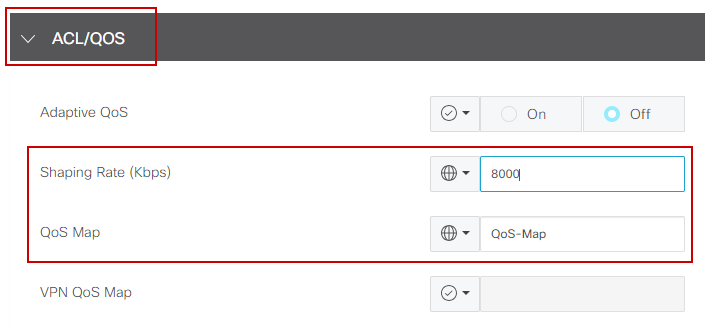 Policy QoS e shaping sull'interfaccia
Policy QoS e shaping sull'interfaccia
Dopo aver creato correttamente le impostazioni QoS, il passaggio successivo prevede la creazione di una Data Policy per classificare in modo appropriato il traffico nelle classi di inoltro. Per ottenere questo, fare clic su Configurazione > Criteri > Criteri centralizzati > Trova il nostro criterio principale, su tre punti selezionare Modifica, quindi accedere a Regole sul traffico > Dati sul traffico > Aggiungi criterio > Crea nuovo.
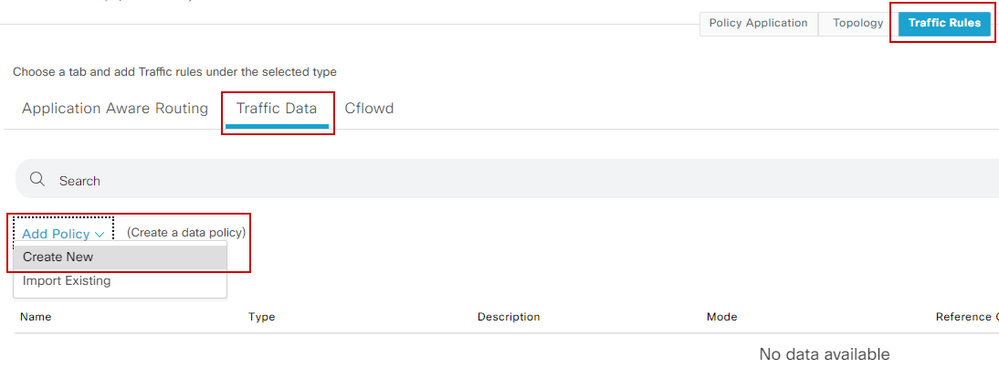 Creazione del criterio dati QoS
Creazione del criterio dati QoS
Nel tipo di sequenza, accertarsi che QoS sia selezionato.
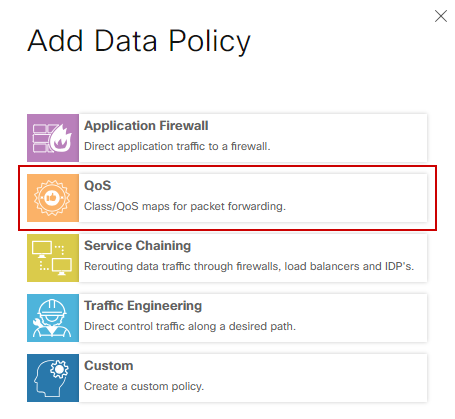 Selezione tipo di sequenza
Selezione tipo di sequenza
Fornire un nome e una descrizione per il criterio QoS. Fare clic su Regola sequenza, selezionare l'applicazione nel campo Corrispondenza e nella scheda Azione selezionare DSCP, Classe inoltro. Ripetere questa procedura per altre applicazioni o modelli di traffico che richiedono una corrispondenza.
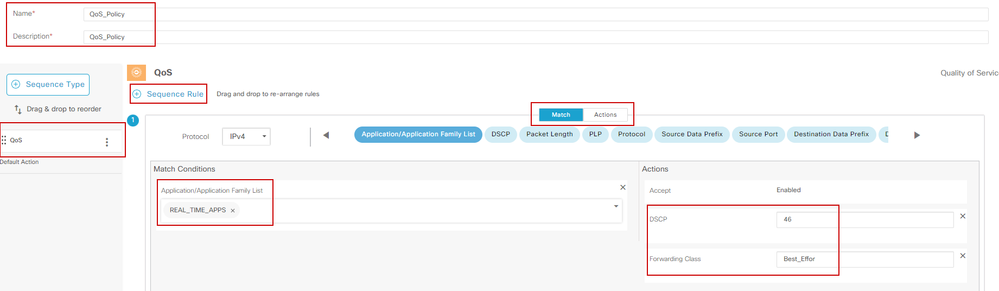 Creare una regola sequenza
Creare una regola sequenza
Una volta create tutte le sequenze, fare clic su Salva criterio dati. Per applicare il criterio QoS per correggere la VPN e l'elenco dei siti, selezionare Applicazione criterio > Dati traffico, trovare il criterio QoS e fare clic su Nuovo elenco siti/aree geografiche e Elenco VPN.
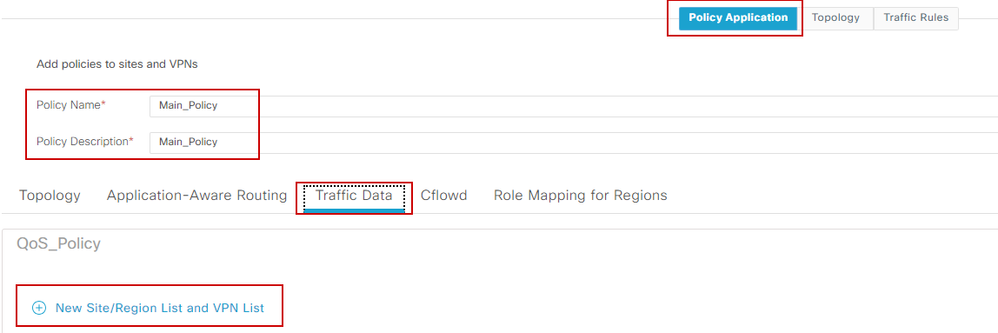 Conformità del criterio QoS al criterio principale
Conformità del criterio QoS al criterio principale
Questo criterio deve essere applicato Dalla direzione del servizio, selezionare Elenco siti ed Elenco VPN a cui si applica il criterio. Al termine, fare clic su Add (Aggiungi).
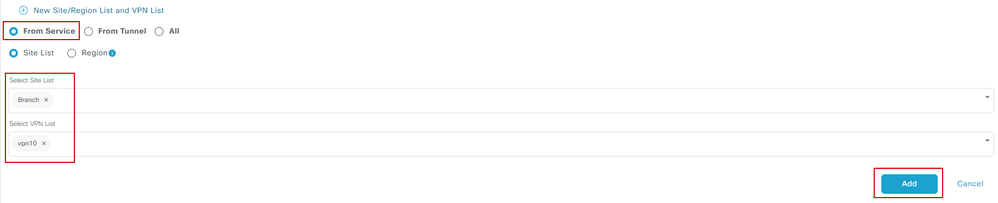 assegnazione del sito e dell'elenco vpn
assegnazione del sito e dell'elenco vpn
È possibile verificare le modifiche durante il push del modello in Anteprima configurazione
Nella sezione mappa classi sono riportate le classi create.
In questo esempio, Best_Effor corrisponde alla coda 2 e Voice corrisponde alla coda 1. Si noti che la coda 0 viene aggiunta per impostazione predefinita poiché si tratta di una coda a bassa latenza (LLQ).
class-map match-any Best_Effor
corrispondenza qos-gruppo 2
!
class-map match-any Queue0
corrispondenza qos-gruppo 0
!
class-map match-any Queue1
corrispondenza qos-gruppo 1
!
class-map match-any Queue2
corrispondenza qos-gruppo 2
!
class-map match-any Voice
corrispondenza qos-gruppo 1
!
Nella sezione mappa criteri è possibile visualizzare il nome del criterio, tasso polizia in percentuale, tipo di utilità di pianificazione.
In questo esempio, la classe Queue0 ha una larghezza di banda del 40% e un livello di priorità 1 poiché questa coda è LLQ, le altre code 1 e w sono utilizzate per il traffico di dati e il tipo di pianificazione è impostato su random-detect precedence-based
mappa-criteri QoS-Map
Coda classe0
tasso polizia percentuale 40
!
livello di priorità 1
!
classe Queue1
rapporto residuo larghezza di banda 35
basato sulla precedenza random-detect
!
class-default
rapporto residuo larghezza di banda 25
basato sulla precedenza random-detect
!
Sotto ciascuna interfaccia WAN è possibile vedere la policy QoS che viene applicata in modalità fuori banda.
interfaccia Gigabit Ethernet1
QoS-Map output criteri di servizio
interfaccia Gigabit Ethernet2
QoS-Map output criteri di servizio
È possibile monitorare QoS navigando su Monitor > Dispositivi o Monitor > Rete per i codici 20.6.x e precedenti. Selezionare il router desiderato e selezionare Applications > QoS > Select WAN interface (Applicazioni > QoS > Seleziona interfaccia WAN) ed è possibile controllare il traffico in tempo reale o per ora per ciascuna coda.
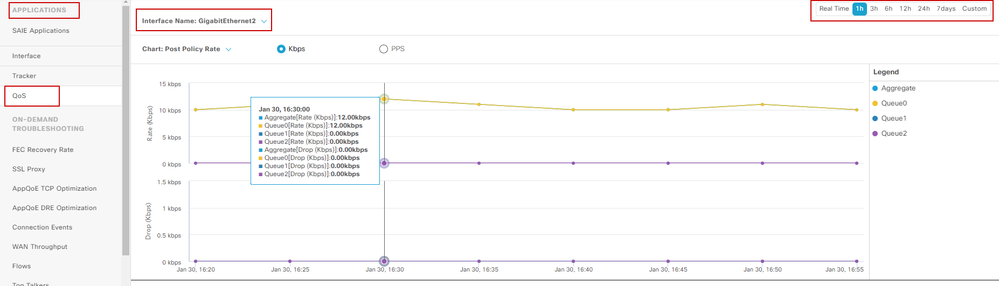 Immagine QoS monitoraggio
Immagine QoS monitoraggio
Comandi di monitoraggio
Se si utilizza un elenco degli accessi locale, utilizzare i comandi riportati di seguito.
show sdwan policy access-list-associations
show sdwan policy access-list-counters
show sdwan policy access-list-names
show sdwan policy access-list-policers
Per controllare il criterio Dati QoS tramite il comando di esecuzione dei criteri centralizzati e dall'output si noterà il nome del criterio QoS, il traffico corrispondente, i valori dscp e la classe di inoltro assegnati per ciascuna sequenza in azione.
show sdwan policy data-policy-filter
Ad esempio:
policy
data-policy _vpn10_QoS_Policy
vpn-list vpn10
sequenza 1
abbinare
source-ip 0.0.0.0/0
app-list REAL_TIME_APPS
!
azione accettare
impostare
dscp 46
forwarding-class Best_Effor
!
sequenza 11
abbinare
source-ip 0.0.0.0/0
app-list VIDEO_CONF
!
azione accettare
impostare
dscp 46
forwarding-class Voice
!
accettazione default-action
!
Il comando show policy-map interface Gigabit Ethernet 1 consente di trovare informazioni utili sul traffico di ciascuna coda e sulle connessioni e le interruzioni associate.
Ad esempio:
GigabitEthernet1
Class-map: class-default (match-any)
1100 packets, 113813 bytes
30 second offered rate 0000 bps, drop rate 0000 bps
Match: any
Queueing
queue limit 1041 packets
(queue depth/total drops/no-buffer drops) 0/0/0
(pkts output/bytes output) 934/56377
bandwidth remaining ratio 25
Exp-weight-constant: 9 (1/512)
Mean queue depth: 0 packets
class Transmitted Random drop Tail drop Minimum Maximum Mark
pkts/bytes pkts/bytes pkts/bytes thresh thresh prob
0 929/55910 0/0 0/0 260 520 1/10
1 0/0 0/0 0/0 292 520 1/10
2 0/0 0/0 0/0 325 520 1/10
3 0/0 0/0 0/0 357 520 1/10
4 0/0 0/0 0/0 390 520 1/10
5 0/0 0/0 0/0 422 520 1/10
6 5/467 0/0 0/0 455 520 1/10
7 0/0 0/0 0/0 487 520 1/10
Informazioni correlate

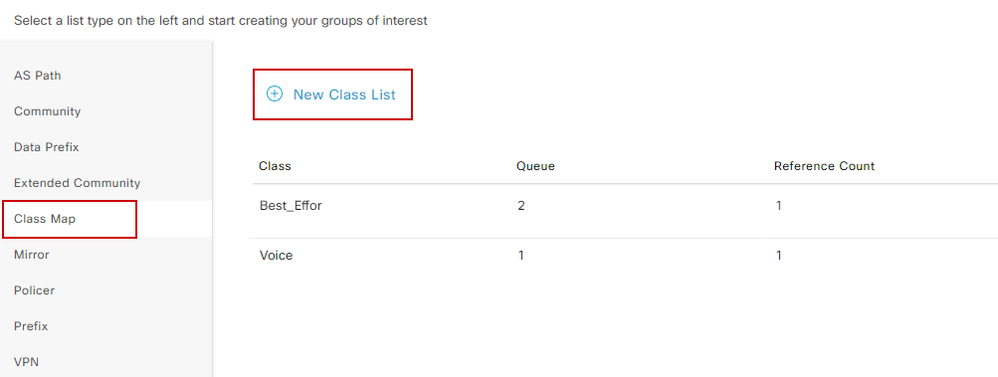
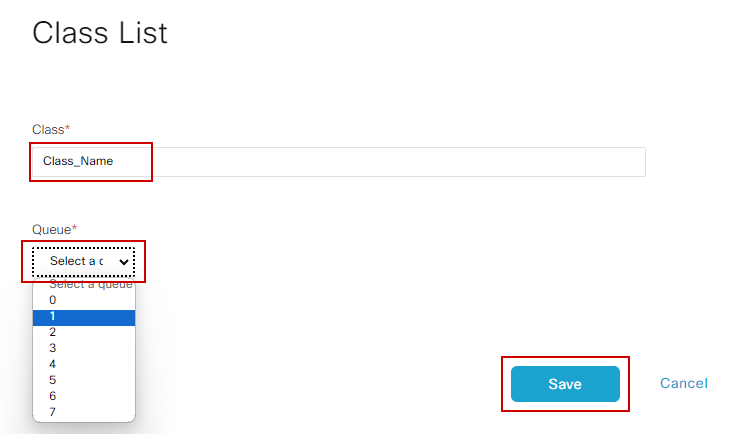
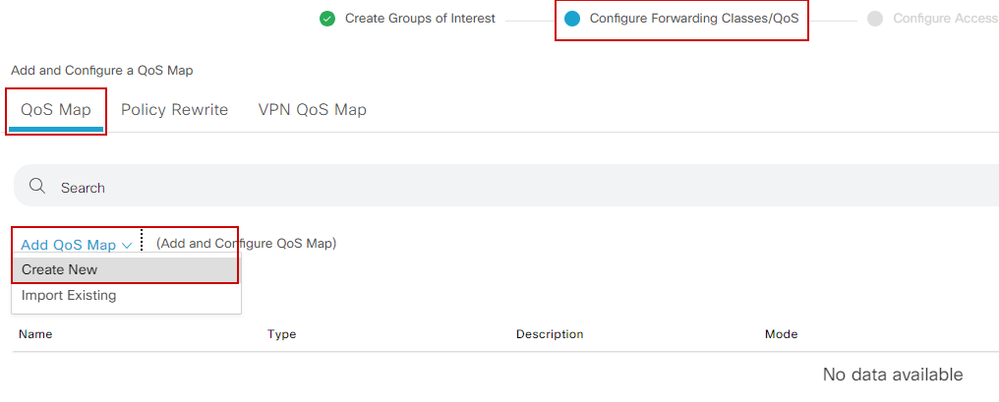
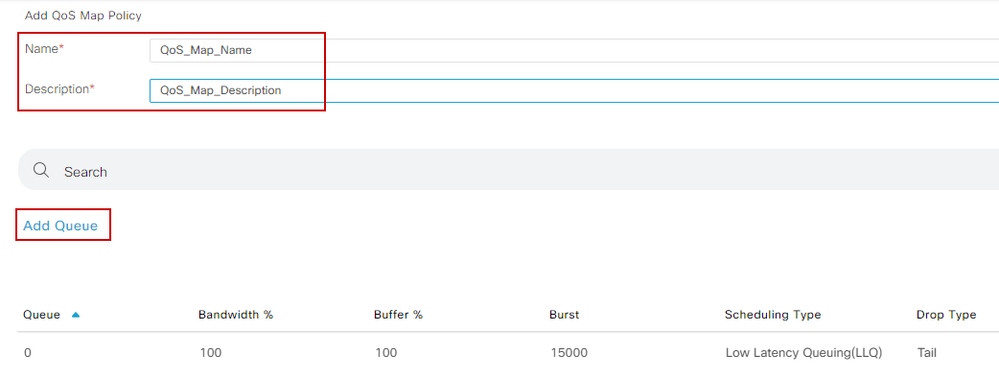
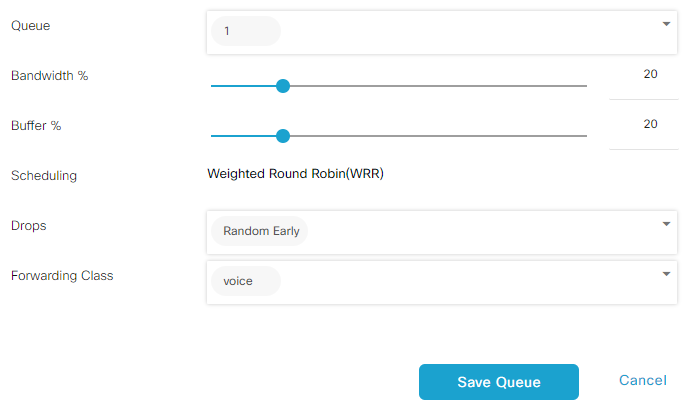
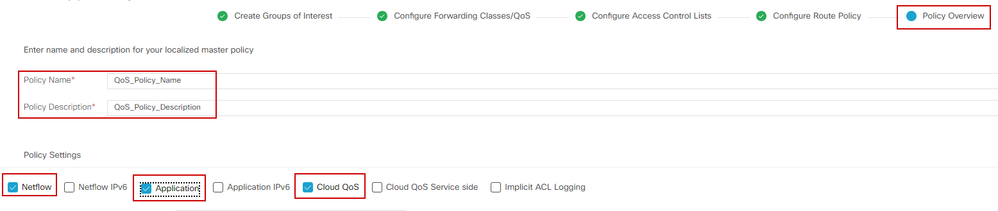
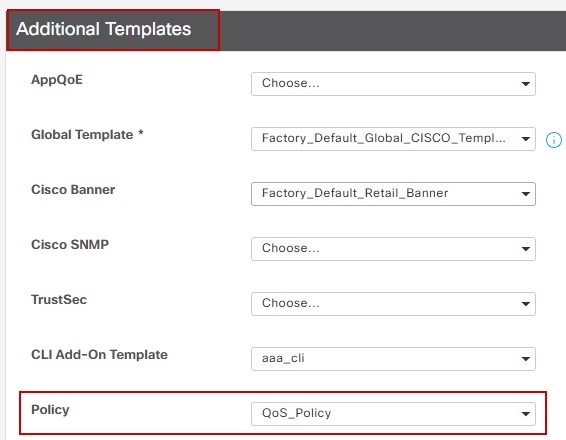
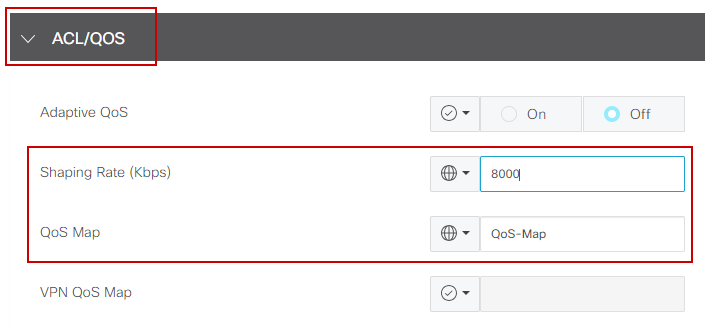
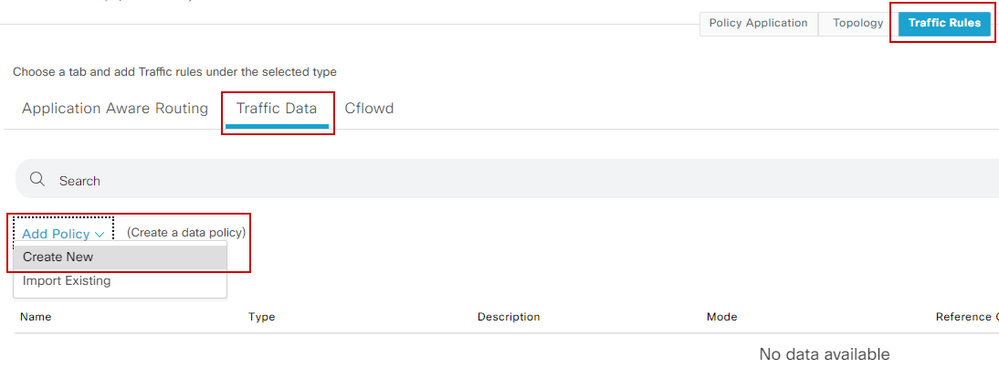
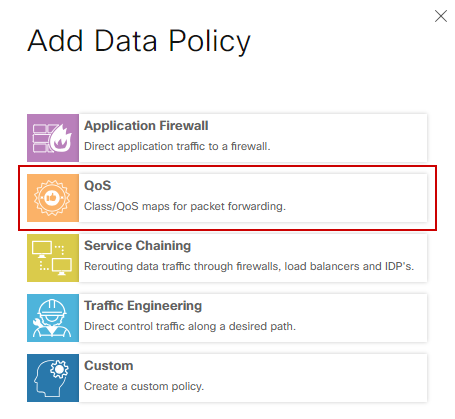
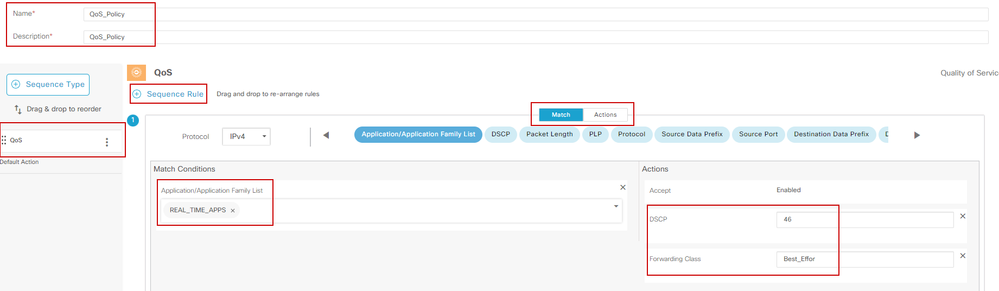
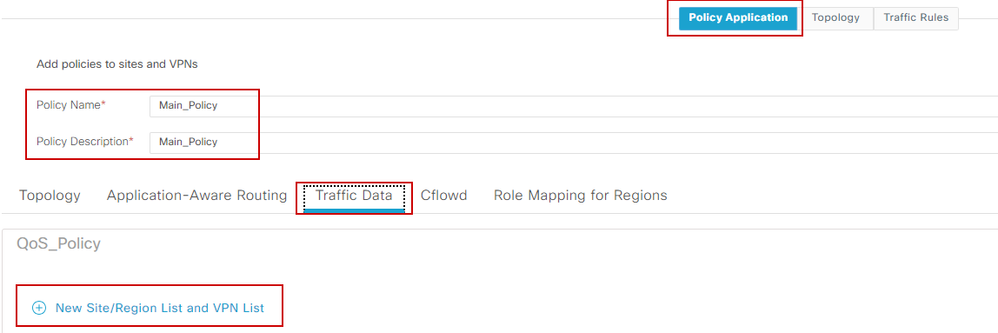
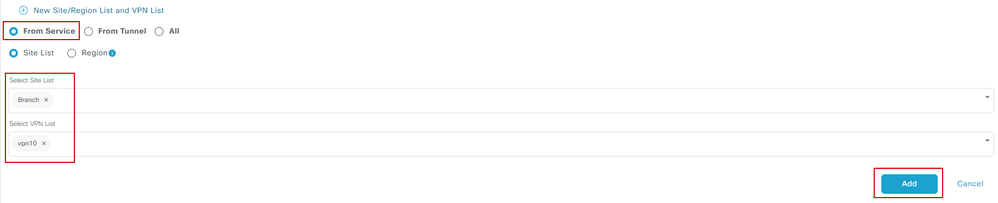
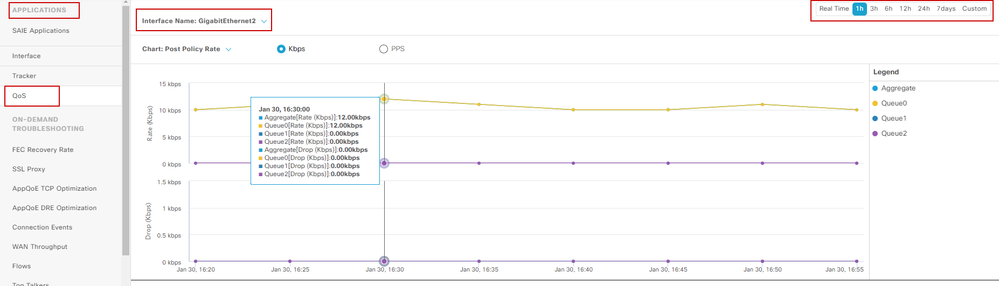
 Feedback
Feedback